Template di pagina (Page templates)
Utenti editor
I template di pagina offrono agli editor di contenuti un maggiore controllo sul layout di una pagina. I template vengono preparati dagli sviluppatori del sito e assegnati dagli editor quando si creano nuove pagine o si modifica il layout di pagine esistenti. A seconda dell'implementazione, i template di pagina possono combinare modalità per visualizzare contenuti strutturati (modificati nella scheda Content di una pagina) con aree modificabili predefinite per il Page Builder.
Tipi di template di pagina
Xperience supporta i seguenti tipi di template di pagina:
- Default page templates – determinano il layout di una pagina. I template di questo tipo devono essere creati inizialmente dagli sviluppatori del sito
- Preset page templates – possono essere salvati da pagine create utilizzando i template di pagina predefiniti (default page templates). Un template di pagina preimpostato (preset page template) eredita il layout del template originale, insieme a tutti i contenuti del Page Builder utilizzati nella pagina. I template preimpostati possono quindi essere utilizzati come punto di partenza per nuove pagine. I contenuti del Page Builder nelle pagine create utilizzando template preimpostati possono essere modificati liberamente senza influire sulle altre pagine – tutte le modifiche riguardano solo la pagina corrente (non esiste alcuna connessione logica tra i contenuti delle pagine create con lo stesso template)
- Il contenuto modificato tramite la modalità di visualizzazione Content non verrà salvato nel template preimpostato
Creare pagine basate su template di pagina
Per utilizzare i template di pagina durante la creazione di nuove pagine:
- Richiedi a uno sviluppatore di definire un template di pagina nel codice del tuo sito
- Come editor, crea una pagina basata su un template di pagina nel backoffice di Xperience
Gli editor possono salvare questa pagina come template preimpostato (preset page template) con il contenuto del Page Builder creato nella pagina. Consulta Salvare pagine come template preimpostati.
Configurare page template
Puoi configurare un template di pagina per controllare ulteriormente l'aspetto generale della pagina. Le opzioni di configurazione disponibili dipendono dall'implementazione preparata dagli sviluppatori del sito.
- Apri una pagina basata su un template e seleziona la modalità di visualizzazione Page Builder
- Fai clic sul pulsante di configurazione arancione (icona di un ingranaggio) situato nell'angolo in basso a sinistra della vista
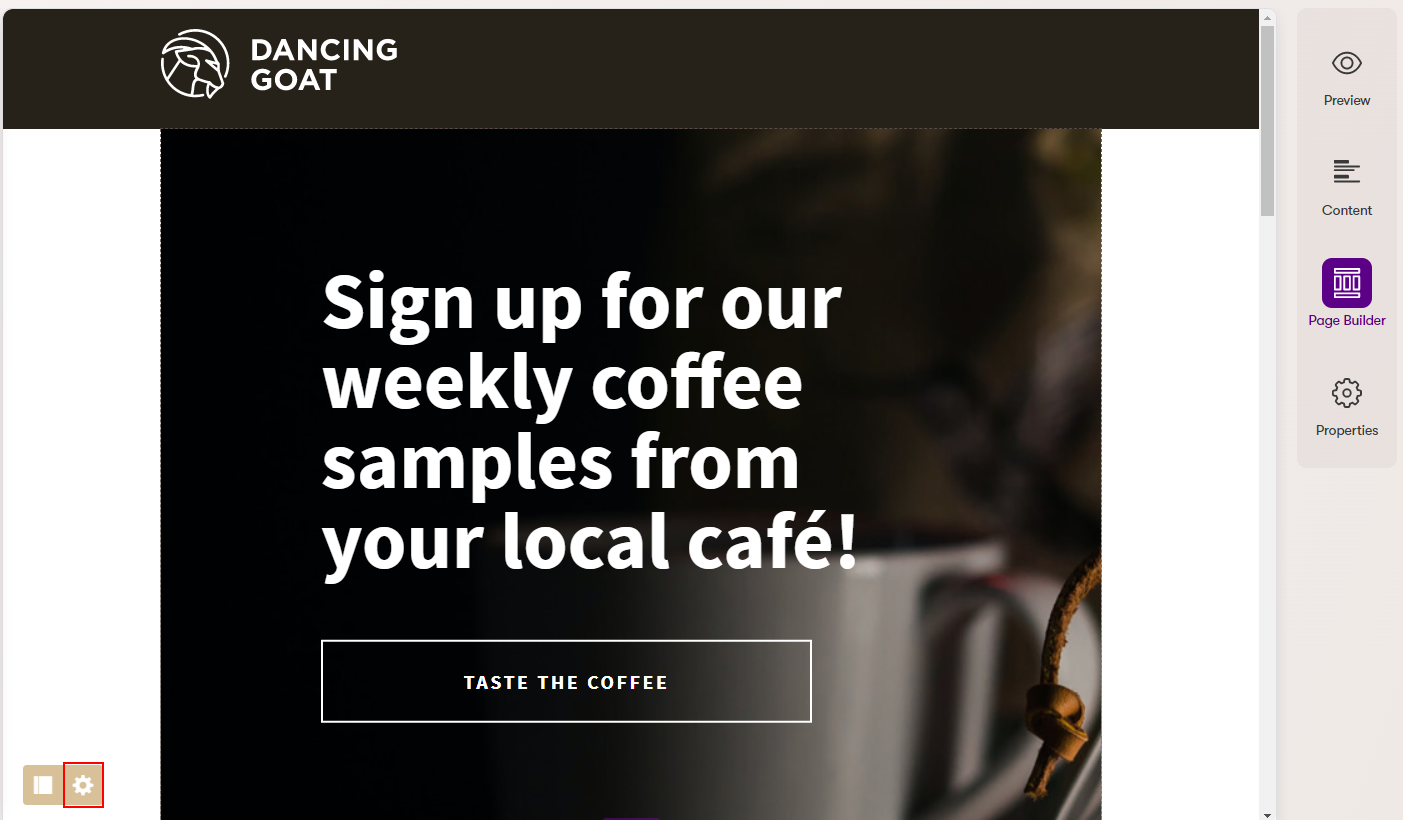
- Configura le proprietà disponibili nella finestra di dialogo
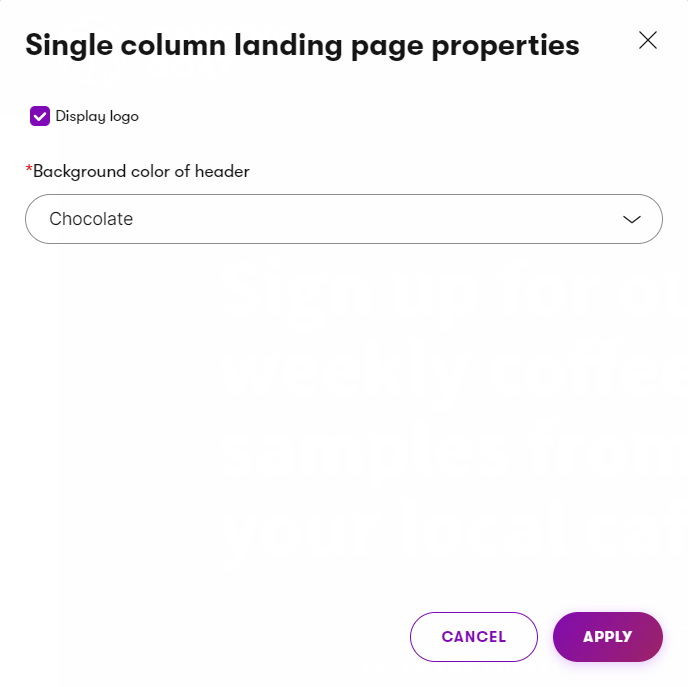
- Applica (Apply) le modifiche
Le proprietà configurate ora si applicano al template per quella specifica pagina. Ogni altra pagina che utilizza lo stesso template mantiene una configurazione delle proprietà separata. A seconda delle proprietà disponibili, le modifiche si riflettono nell'aspetto o nel comportamento della pagina sul sito web.
Modificare template delle pagine esistenti
Puoi modificare il template di una pagina esistente, a condizione che siano disponibili più template per la pagina in questione.
- Apri una pagina basata su un template e seleziona la modalità di visualizzazione Page Builder
- Fai clic sul pulsante arancione di cambio template (icona di una finestra) situato nell'angolo in basso a sinistra della vista
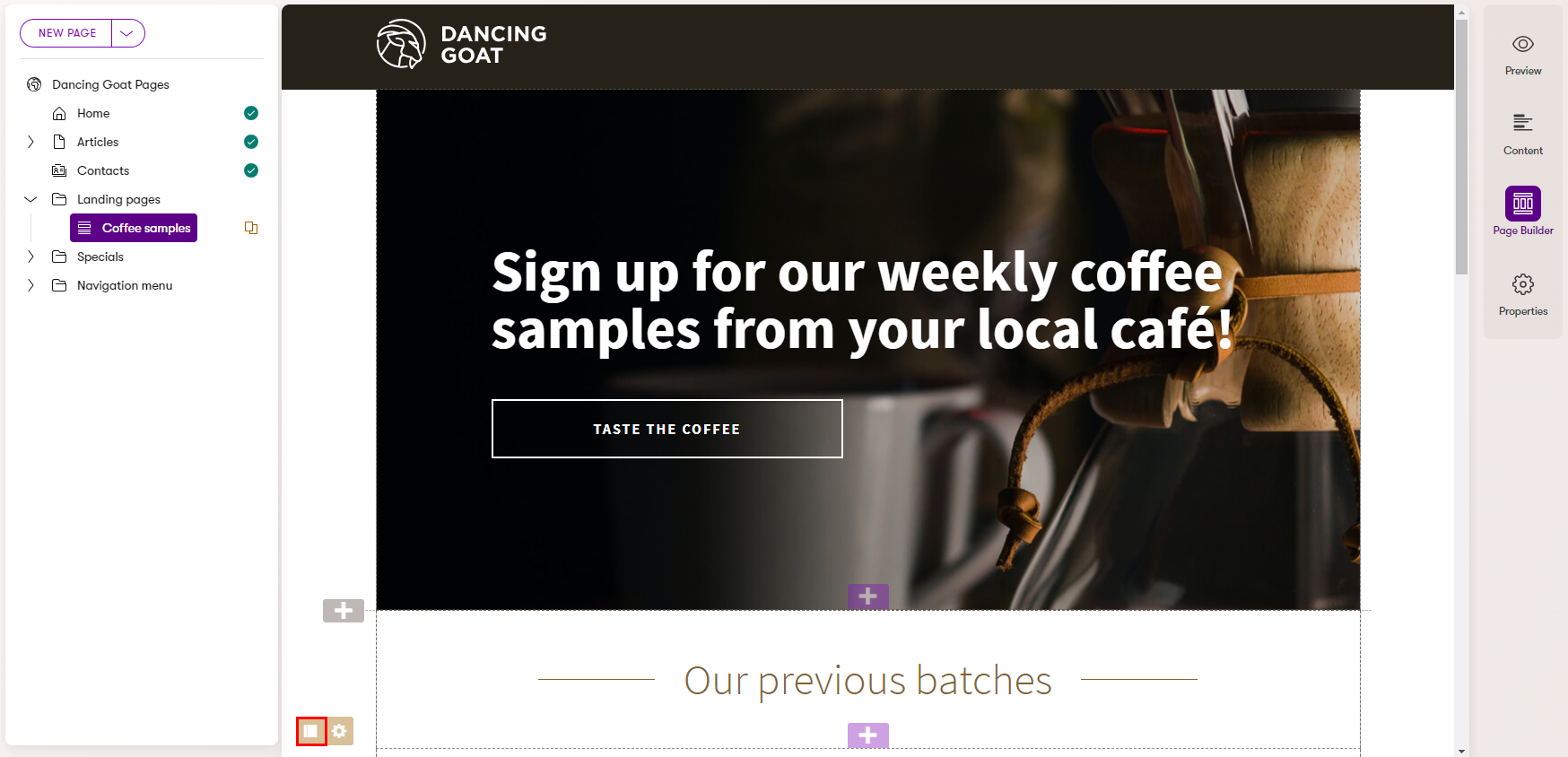
- Seleziona uno dei template di pagina disponibili
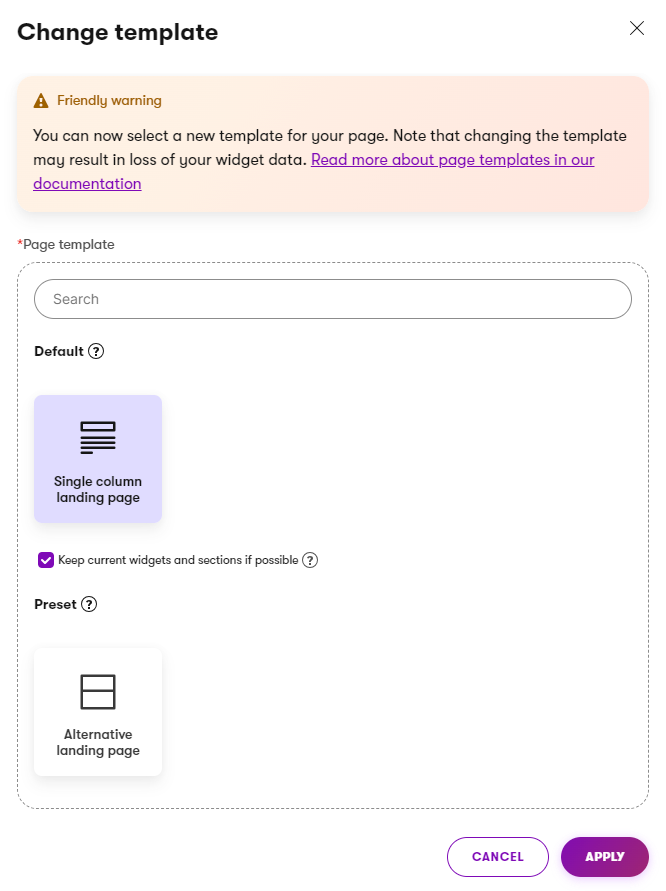
- Applica (Apply) le modifiche
La pagina ora utilizza il template selezionato.
Durante il cambio del template predefinito di una pagina, hai l’opzione Keep current widgets e sections if possible. Queste opzioni consentono di conservare i widget e le sezioni del template attuale se il nuovo template contiene aree modificabili con identificatori corrispondenti. Altrimenti, il contenuto del Page Builder della pagina corrente verrà eliminato. Se non sei sicuro del comportamento previsto sul tuo sito, consulta gli amministratori.
Salvare pagine come template predefiniti
Se desideri riutilizzare il contenuto del Page Builder, come il layout delle sezioni o il contenuto dei widget, puoi salvare le pagine basate su un template come template predefiniti. I dati strutturati della pagina (modificati nella modalità di visualizzazione Content) non vengono salvati nei template predefiniti.
- Crea o modifica una pagina basata su un template predefinito
- Modifica la pagina e aggiungi il contenuto desiderato nella modalità di visualizzazione Page Builder
- Salva (Save) le modifiche e seleziona Save as preset template. Verrà aperta una nuova finestra di dialogo
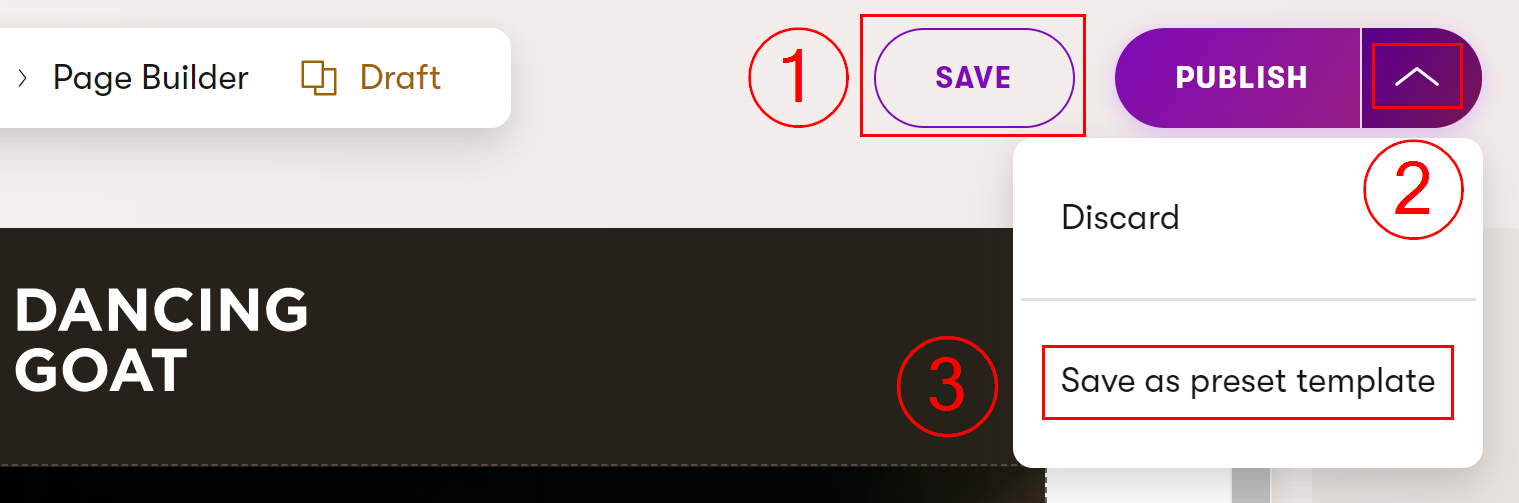
- Compila i campi del template per identificarlo: Name e Icon
- Name – il nome visibile del template
- Description – una descrizione dettagliata del template
- Icon – l'icona sotto cui il template verrà visualizzato nel backoffice

- Salva (Save) il template predefinito
Ora hai un template predefinito che puoi selezionare quando crei nuove pagine che supportano il template predefinito originale. Queste pagine inizieranno automaticamente con il contenuto del Page Builder salvato nel template predefinito e potranno essere ulteriormente personalizzate. Le modifiche apportate al contenuto di una pagina non influiranno sul contenuto delle altre pagine che utilizzano lo stesso template predefinito.
Gestire template di pagina predefiniti
Puoi visualizzare un elenco dei tuoi template salvati nell'applicazione Preset page templates.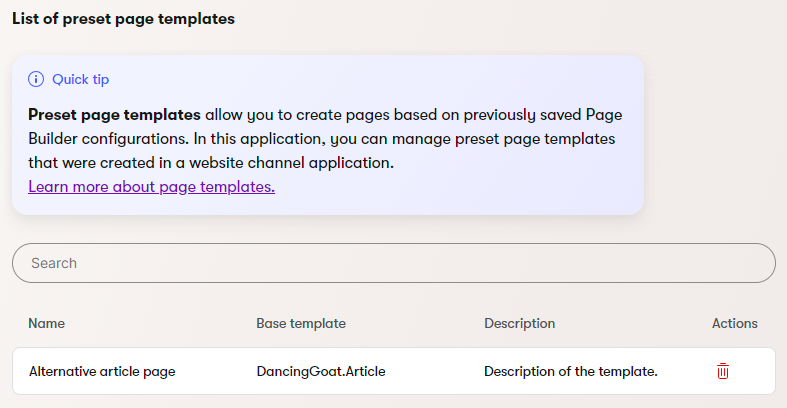
L'applicazione mostra un elenco con i nomi e le descrizioni dei singoli template predefiniti. Visualizza anche i template di base da cui derivano i template predefiniti.
Modificare template di pagina predefiniti
Attualmente, la modifica diretta dei template predefiniti non è supportata. Per modificare un template, è necessario eliminarlo e salvarlo nuovamente.
Eliminare template di pagina predefiniti
Per eliminare un template predefinito salvato:
- Apri l'applicazione Preset page templates
- Elimina (icona: un cestino) il template selezionando il pulsante Delete
Ora hai eliminato con successo il template predefinito. Nota che questa operazione non ha alcun impatto sulle pagine create utilizzando il template.
Glossario
Per avere una panoramica sui termini utilizzati, visita il Glossario.
Guide
Per approfondire con contenuti su misura, cerca tra le Guide.
Questa pagina ti è stata utile?
Hai trovato questa sezione della documentazione particolarmente d'aiuto? Faccelo sapere.
Mandaci un feedback